Mainos
 Kuinka mieluummin olet vuorovaikutuksessa tietokoneesi kanssa? Joskus hiiri ja näppäimistö eivät vain riitä. Tekemästäsi riippuen tarvitaan täysin erilainen käyttöliittymämenetelmä, jotta saat kaiken irti tietokoneestasi. Henkilökohtaisesti käytän ohjauspalloa ja näppäimistöä sekä pelaamiseen että tavalliseen käyttöön, ja niitä on paljon Windows-tietokoneiden omistajat, jotka haluavat tehdä suurimman osan työstään graafisella tabletilla ja kynällä.
Kuinka mieluummin olet vuorovaikutuksessa tietokoneesi kanssa? Joskus hiiri ja näppäimistö eivät vain riitä. Tekemästäsi riippuen tarvitaan täysin erilainen käyttöliittymämenetelmä, jotta saat kaiken irti tietokoneestasi. Henkilökohtaisesti käytän ohjauspalloa ja näppäimistöä sekä pelaamiseen että tavalliseen käyttöön, ja niitä on paljon Windows-tietokoneiden omistajat, jotka haluavat tehdä suurimman osan työstään graafisella tabletilla ja kynällä.
Muualla MakeUseOf-palvelussa olemme käsitellyt menetelmät PS3-ohjaimien ja Xbox 360 -ohjaimien yhdistämiseen tietokoneellesi - mutta Tiesitkö, että on myös mahdollista olla vuorovaikutuksessa tietokoneesi kanssa Wiimote?
Kun olet muodostanut yhteyden, laitetta voidaan käyttää eri tarkoituksiin. Sen liiketunnistimen avulla voit käyttää Wiimotea esimerkiksi osoitinlaitteena, joka on hyödyllinen esitysten johtamisessa…
Mitä tarvitset aloittamiseen
Jos omistat Nintendo Wii -sovelluksen tai sinulla on pääsy Wiimottiin (ne voidaan noutaa suhteellisen edullisesti eBaysta tai sotilasvälittäjät), voit hyödyntää laitteen langattomia yhteyksiä ja käyttää sitä Windowsin kanssa.
Aloittamiseksi tarvitset seuraavat:
- Sisäinen Bluetooth tai ulkoinen USB-Bluetooth-dongle
- Nintendo Wiimote
Aloita varmistamalla, että Bluetooth-vastaanottimesi on oikein asennettu. USB-laitteen on itse asennettava Windows 7: ään, vaikka joudut ehkä asentamaan ohjaimet levyltä. Tarkista donglen dokumentaatio täydellisestä menettelystä.
Menestys tässä riippuu Bluetooth-vastaanottimesta; jotkut eivät sovellu yhteyksien hyväksymiseen Wiimotesta. Sinänsä joudut tekemään joitain testauksia.
(Muista ennen jatkamista, että jotkut USB-Bluetooth-sovittimet eivät sovellu tähän tehtävään. Joko seuraavat vaiheet toimivat, riippuu käyttämäsi laitteen rakenteesta ja piirisarjasta. Samoin jotkut sisäänrakennetut Bluetooth-vastaanottimet voivat osoittautua ongelmallisiksi.)
WiiMote-laitteen kytkeminen
Sinun on yritettävä luoda perusyhteys selvittääksesi, pystyykö Bluetooth-yhteys kommunikoimaan Wiimoten kanssa.
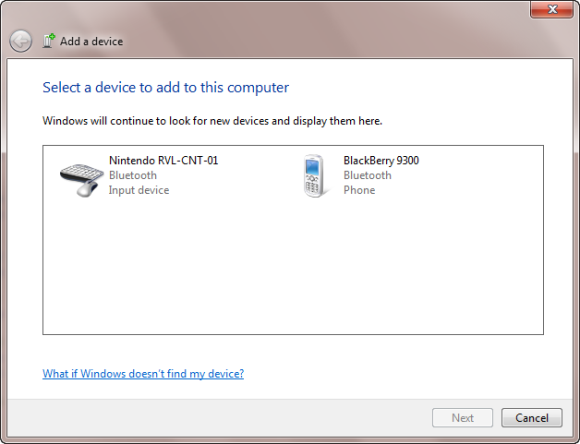
Kun olet valmis aloittamaan, avaa Käynnistä> Ohjauspaneeli> Lisää laite ja pidä sitten 1 ja 2 painikkeita Wiimotessa. Windowsin pitäisi tunnistaa laite (kuten Nintendo RVL-CNT-01) ja lisää se, ennen kuin pyydät valitsemaan pariliitosvaihtoehtoa - sinun ei kuitenkaan tarvitse valita pääsykoodia pariliitoksen muodostamiseksi tämän tyyppiseen laitteeseen, joten ohita tämä.
Tarkista, että Wiimote on kytketty auki Käynnistä> Ohjauspaneeli> Näytä laitteet ja tulostimet, etsi sitten Nintendo RVL-CNT-01, joka on lueteltu kohdassa Laitteet. Kun laite on kytketty onnistuneesti, voit aloittaa konfiguroinnin!
Jos käytät BlueSoleiliä
Jotkut Bluetooth-laitteet vaativat BlueSoleil-ohjaimia ja ohjelmistoja, jotta niitä voidaan käyttää muiden sovellusten ja palveluiden kanssa. Jos edelliset vaiheet eivät toimi, kokeile seuraavaa.
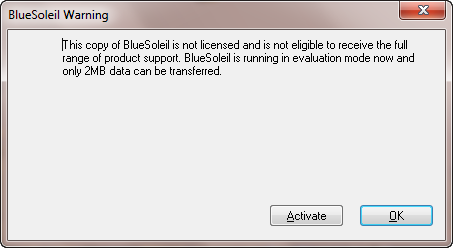
Siirry BlueSoleilin tukisivusto, lataa ohjaimet ja purkaa ZIP-tiedosto. Juosta setup.exe ja noudata näyttöön tulevia ohjeita, kunnes prosessi on valmis. Huomaa, että joudut käynnistämään Windowsin uudelleen jatkaaksesi. BlueSoleil vaatii 19,99 euron maksun, jotta voit käyttää ohjelmistoa täyteen kapasiteettiinsa, mutta arviointiehdot ovat riittävät sen kokeilemiseen. Lisäksi, jos kuljettajaohjelmisto toimitetaan Bluetooth-sovittimen mukana, sinun ei tarvitse joutua maksamaan tätä maksua tai lataamaan mitään muuta heidän verkkosivustoltaan.
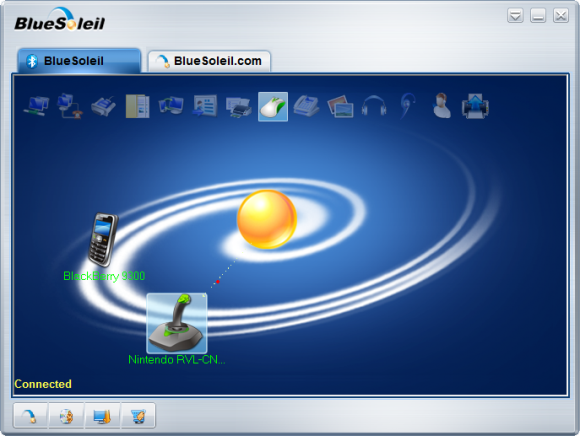
Kun olet käynnistänyt Windows uudelleen, käynnistä BlueSoleil-ohjelmisto kaksoisnapsauttamalla Bluetooth-kuvaketta Windowsin järjestelmätasolla. Pidä seuraavaksi Wiimote-painikkeiden 1 ja 2 painikkeita ja kaksoisnapsauta BlueSoleil-ikkunan oranssia palloa - Nintendo Wiimote pitäisi olla luettelossa, joten napsauta tätä hiiren kakkospainikkeella ja valitse Hakupalvelut.
Yksi kuvake - hiiri - korostetaan ikkunan yläosassa. Kaksoisnapsauta tätä ja laite luetaan sitten nimellä Nintendo RVL-CNT-01 - yhteys on valmis, kuten osoittaa laitteen kuvakkeen ja oranssin pallon välissä oleva vihreä katkoviiva!
Kun tämä vaihe on valmis, voit nyt käyttää Wiimotea Windows-sovellusten kanssa.
WiiMoten käyttäminen tietokoneen kanssa
Jotta voit käyttää Wiimotea Windowsissa, sinun on lisättävä asianmukainen ohjelmisto.
Et todennäköisesti halua käyttää Wiimotea Microsoft Wordin ajamiseen, mutta entä vähän pelaaminen?
Tässä on kaksi apuohjelmaa, jotka voivat auttaa. Ensimmäinen on GlovePie [ei enää saatavilla], ilmainen työkalu, joka pystyy toimimaan rajapintana Wiimotesin lisäksi myös Kinect- ja PS3-ohjaimille. Tällä ohjelmistolla on paljon sovelluksia, ehkä omaa arvoista omaa viestiään.
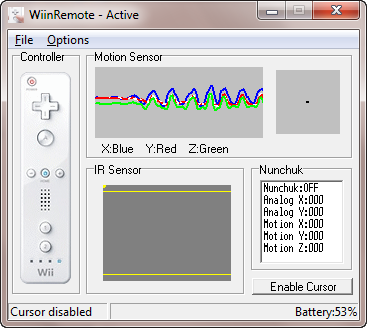
Toinen on Wiinremote [Broken URL Poistettu], joka on tarkoitettu erityisesti Wiimote-laitteelle. Kun olet ladannut Wiinremoten uusimman version, pystyt määrittämään Wiimote-laitteen toimimaan langattomana ohjain, ei vain pelaamiseen, mutta yleiseen käyttöön Windowsissa - tämä saattaa osoittautua hyödylliseksi, kun annat PowerPoint-esityksiä, esimerkiksi.
Tuplaklikkaus Wiinremote.exe jatkaaksesi, josta näet perus- yhteenvedon hallintalaitteista ja liikeanturista. Huomaa, että ilman IR-vastaanotinta et voi käyttää Wiimotea tarkasti osoitinlaitteena, vaikkakin liikeanturi tekee melko hyvää työtä.
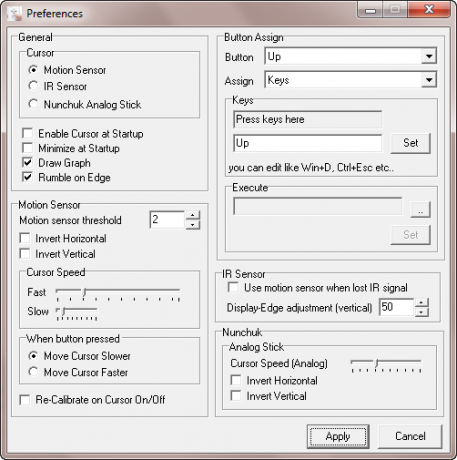
Kautta Valinnat> Asetukset voit määrittää kaikki vaihtoehdot ja painikekuvaukset, jotka ovat tarpeen Wiimote-palvelimen tekemiseksi yhden pisteen käyttöliittymäksi!
johtopäätös
Nintendo Wii on ollut suosittu kotikonsoli vuodesta 2006, ja sen ohjaimet ja käyttöliittymä ovat mullisaneet kotivideopelun. Nämä kehityssuunnat puolestaan ovat kertoneet tietokoneiden käytöstä, mikä johtaa kaikenlaisiin langattomiin ja ohjaimettomiin innovaatioihin.
Nintendo Wiimote -sovelluksen käyttö uudena Windows-käyttöliittymälaitteena on yllättävän helppoa, ja sillä voi olla useita käyttötapoja tavalliseen tapaan pelaaminen vaikuttavammille sovelluksille, kuten PowerPoint-esityksen järjestäminen tai kaukosäätimen käyttäminen Windows-kotona teatteri.
Oletko yrittänyt käyttää Wiimotea Windowsin kanssa? Haluatko sen pelaamiseen, esityksiin tai kotiteatterin kauko-ohjaimeksi? Kerro meille alla olevissa kommenteissa!
Kuvahyvitys: Alphathon
Christian Cawley on varatoimittaja turvallisuuteen, Linuxiin, itsehoitoon, ohjelmointiin ja teknisiin selityksiin. Hän tuottaa myös The Really Useful Podcastin ja hänellä on laaja kokemus työpöydän ja ohjelmistojen tuesta. Linux Format -lehden avustaja Christian on Vadelma Pi-tinkerer, Lego-rakastaja ja retro-fani.